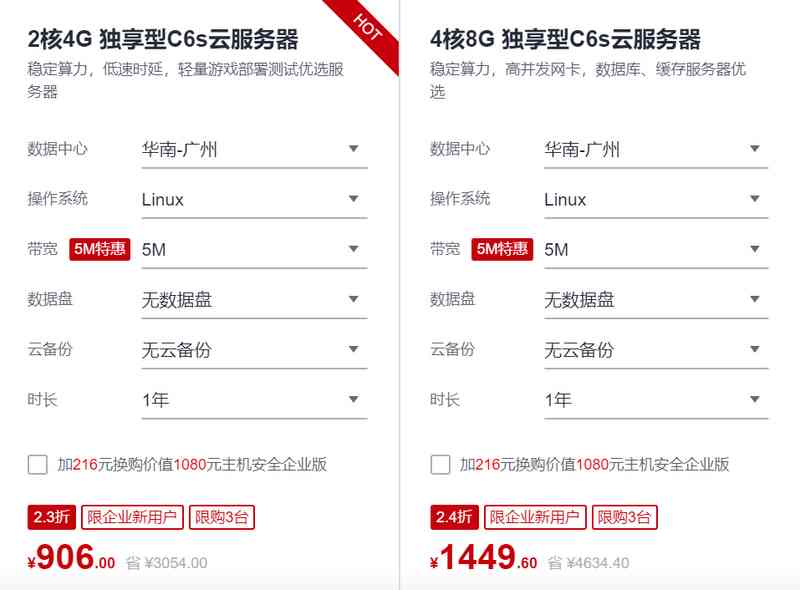1 <!DOCTYPE html>
2 <html lang="en">
3
4 <head>
5 <meta charset="UTF-8">
6 <meta name="viewport" content="width=device-width, initial-scale=1.0">
7 <title>Document</title>
8 <style>
9 * {
10 padding: 0;
11 margin: 0;
12 }
13 input {
14 width: 180px;
15 height: 40px;
16 border: 1px solid #008c8c;
17 }
18
19 button {
20 width: 50px;
21 height: 40px;
22 background: inherit;
23 border: 1px solid black;
24 /* box-sizing: content-box; */
25 }
26 </style>
27 </head>
28
29 <body>
30 <input type="text"><button>按钮</button>
31 </body>
32
33 </html>
以上代码在浏览器中查看,你会发现明明设置的是等高,但input却比button高度要高一些(为什么呢,继续往下看)
3. 右键检查(或F12使用开发者工具),选中input元素,查看他的盒子模型,你会发现,咦,这玩意除了我们设置的宽高,居然还有自带的padding,这时候你会想,是不是padding的问题,(其实button也是有自带的padding的),
为了排除padding的影响,我们在代码中插入*{
padding:0;
margin:0;
}
这时候你会发现,咦,好像还是对不齐,看来不是padding的问题(其实,我们在开发中,一般都会初始化所有元素的padding和margin),所以这一点很明显不是影响input 和 button对不齐的原因
4. 此时,我们在选中button元素,查看他的盒模型,咦,一会惊奇的发现,卧槽,怎么它的宽度是48px,高度是38px了呢,我们明明设置的是 50px 和 40px啊,但是你在细心观察你会发现,咦,边框加上好像就是我们设置的50px和40px了,哇,这不就是box-sizing:border-box的表现吗?(我们此时在Computed中查看计算样式 box-sizing 发现还真是 border-box)
到了这里,我们的问题终于有点眉目了,不要放弃,坚持就是胜利,距离大神只差一步,我们每次探索问题的每一步
5. 这点需要知道:
Chrome浏览器box-sizing默认是content-box,即padding 和 border都是不算在我们设置的width 和 height中的,
而 box-sizing : border-box,即 padding 和 border 是算在width 和 height中的;
6. 到了这里相必大家也都知道为什么 input 和 button 对不齐的,这也就是为什么我们查看button的盒模型时,它的width变为38px的原因了,
7. **此时,我们把button的width改为 42px(记得改高度,我就不在写代码了)
8. 最后你会发现还是有一丢丢的对不齐,按理来讲它应该对齐了呀,
哈哈哈,此时才发现,我们只是解决了第一个小问题,为什么不等高,
其实,我们起初就以为他们是对不起,而忽略了等不等高的问题,不着急继续
9. 给input设置 vertical-align:1px;你会发现,卧槽,完美对齐了,
,以上的都是自己摸索的过程,但也只完美的解决了第一个隐藏问题,为什么不等高,但为什么对不齐,其实我也不太清楚,只是凑巧用学过的属性,用到了这里,虽然解决了,但还是不清楚所以然,忘有大家有清楚的可以指导一下,谢谢大家(记得留言探讨哦~)


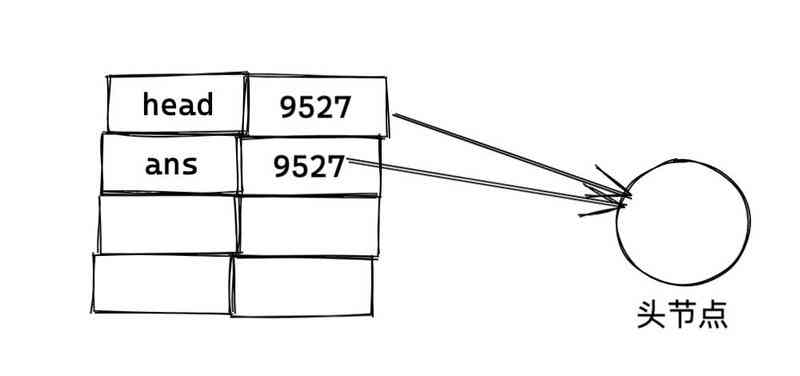
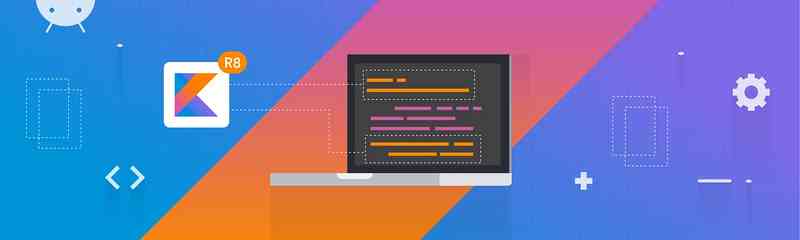

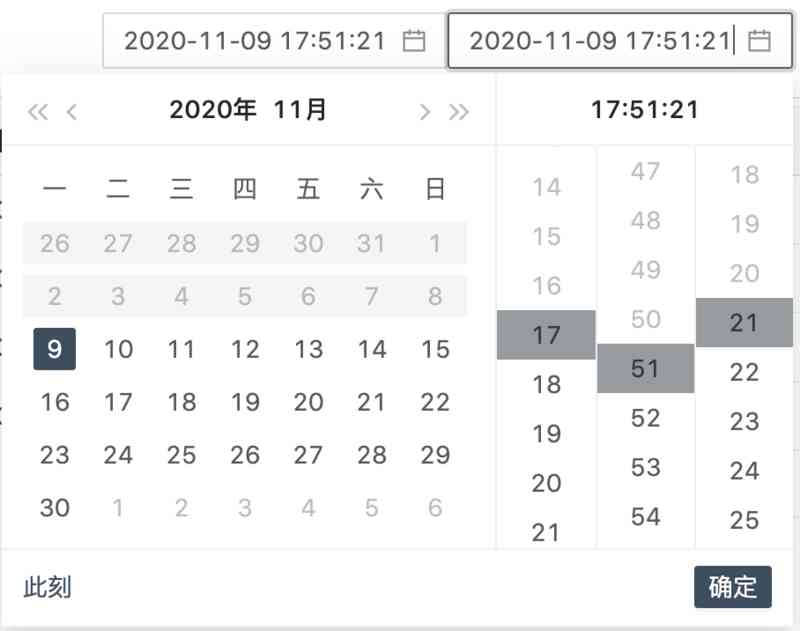
![[graffiti Internet of things footprint] graffiti cloud platform interface description](/img/f9/521c69fed884058e3800af0ea06bc0.jpg)